主流计算机已经支持启动UEFI模式,默认情况下将安装Win10系统。如果您以前关闭了UEFI并且不知道如何恢复,则可以阅读编辑器共享的以下内容联想BIOS设置UEFI模式方法
联想电脑使用UEFI模式注意事项:1。64位系统可以支持UEFI启动,因此无法安装32位系统
2。启用了UEFI模式后,分区表格需要使用GPT分区。我们可以使用Diskgenius分区工具来快速分区GUID(GPT)分区。
3。安装Win7时,请打开“兼容模式”,然后关闭“安全启动”。
4。如果您将NVME协议SSD用于计算机,则必须使用UEFI + GPT安装它。
4。如果您需要安装Win7系统,则可以使用本网站提供的原始Win7图像,该网站随附USB3.0并支持UEFI启动。
联想电脑BIOS设置UEFI模式1. Press F2 or (FN+F2) to enter the BIOS when powering on, switch to Startup, change Boot Mode from UEFI to Legacy only boot mode (it is recommended to use uefi boot mode when installing win10. After changing uefi, be sure to change the partition to Guid partition), then change the default disabled of csm to enable, and enable the compatibility mode, as shown in the figure below;
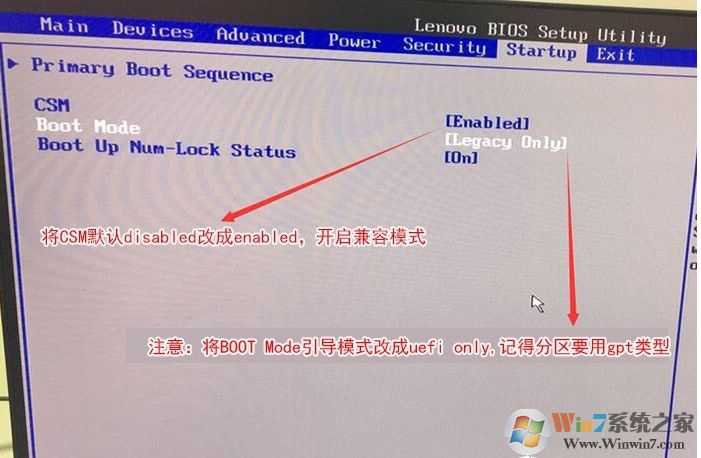
2。切开键盘以移动设备选项,按键盘移动ATA驱动器设置,然后更改ACHAS中的默认RAID为AHCI模式。如果输入PE后可能无法识别硬盘,请选择F10保存设置,然后在弹出选项中选择“是”,如下图所示;


3。插入USB驱动器启动磁盘,重新启动并按F12或FN+F12,以调用启动管理对话框。默认情况下,由于它是UEFI启动,因此您需要选择从UEFI开始的USB HDD以识别它并启动USB驱动器并输入PE,然后按Enter;
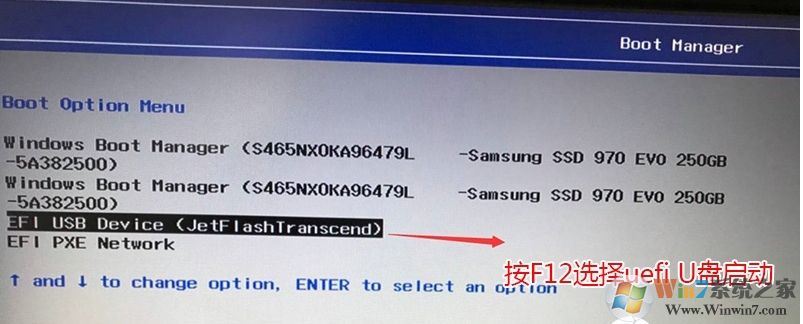
如果您需要安装Win7系统,则可以参考Lenovo Desktop 8代/第9代WIN7系统(BIOS设置方法+ USB驱动器启动)供个人使用